
Cam 1: Ychwanegu golygfa newydd
Mae sefydlu OBS i gofnodi gemau yn dechrau gydag ychwanegu golygfa newydd, sy'n gweithredu fel proffil ar wahân gyda'i baramedrau a ffynonellau gweithredol. Gellir hepgor y cam hwn os nad ydych yn defnyddio'r rhaglen at ddibenion eraill, fel llinyn.
- Ar ôl dechrau yn y ffenestr "Scene", pwyswch y botwm ar ffurf a mwy.
- Mae ffenestr yn ymddangos ynddo yn nodi enw cyfleus yr olygfa newydd i beidio â chymryd rhan ynddynt yn y dyfodol.


Nawr mae gennych olygfa ar wahân yn OBS, a gynlluniwyd yn unig ar gyfer recordio gemau. Bydd yn ei gymryd i ddewis gyda chyfluniad pellach. Rhaid i'r cyfarwyddyd uchod gael ei berfformio yn y digwyddiad bod yr olygfa a grëwyd yn ddiofyn am ryw reswm yn cael ei ddileu.
Cam 2: Ychwanegu Ffynonellau Dal Sgrin
Nid yw'r cofnod o'r hyn sy'n digwydd ar y sgrin yn bosibl heb ychwanegu ffynhonnell y dylai un ffenestr neu'r bwrdd gwaith cyfan fod. Byddwn yn dadansoddi egwyddorion sylfaenol y cyfluniad hwn o'r olygfa ar gyfer yr holl ddefnyddwyr fel bod hyd yn oed wrth ddechrau cais anghydnaws, nid oes wedi codi gyda sgrin ddu.
- Yn y bloc "Ffynonellau", pwyswch y botwm Plus i ymddangos y fwydlen gyfatebol.
- Ystyriwch yr opsiwn mwyaf poblogaidd - "Dal Gemau". Mae'r ffynhonnell hon yn awgrymu mai dim ond y ffenestr gêm mewn fformat sgrin lawn yn disgyn i mewn i'r ffrâm. Wrth newid i'r bwrdd gwaith neu raglen arall, ni fydd yn disgyn i'r ffrâm, sy'n gyfleus iawn ar gyfer ffrydio, ond yn aml yn berthnasol i gofnodi gemau.
- Ar ôl i'r ffenestr greu ffynhonnell newydd ymddangos, newidiwch yr enw neu ei adael yn ddiofyn.
- Nesaf, bydd ffenestr yn ymddangos gyda'r eiddo lle gallwch ddewis y modd cipio unrhyw gais sgrin lawn neu a nodwyd.
- Wrth benderfynu ar ffenestr benodol, rhaid i'r gêm fod yn rhedeg eisoes fel bod yr OBS yn cydnabod y broses. Mae blaenoriaeth y paru ffenestr fel arfer yn parhau i fod yn y cyflwr diofyn.
- Paramedrau ychwanegol Rydych chi'n dewis eich hun, ond gwnewch yn siŵr eich bod yn gadael tic ger yr eitem "Defnyddiwch ryngdoriad sy'n gydnaws â'r amddiffyniad rhag twyllwyr".
- Ar ôl cwblhau'r cyfluniad, fe welwch fod y gêm rhedeg bellach yn cael ei harddangos yn y brif ddewislen ac yn barod i ysgrifennu.
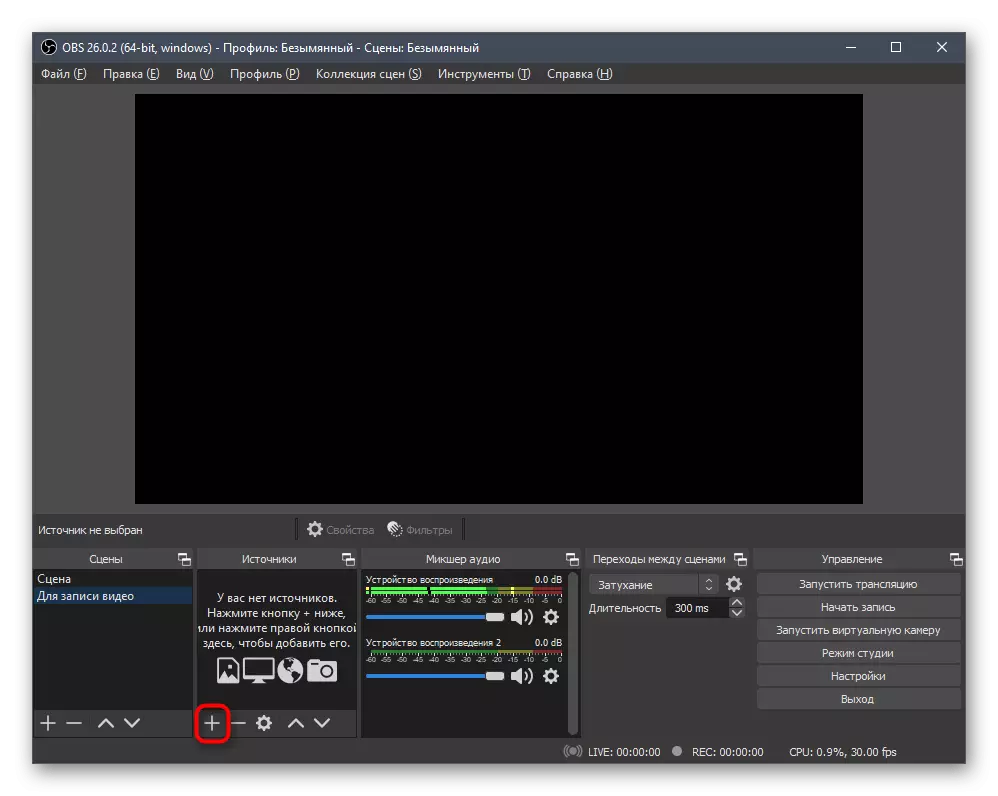
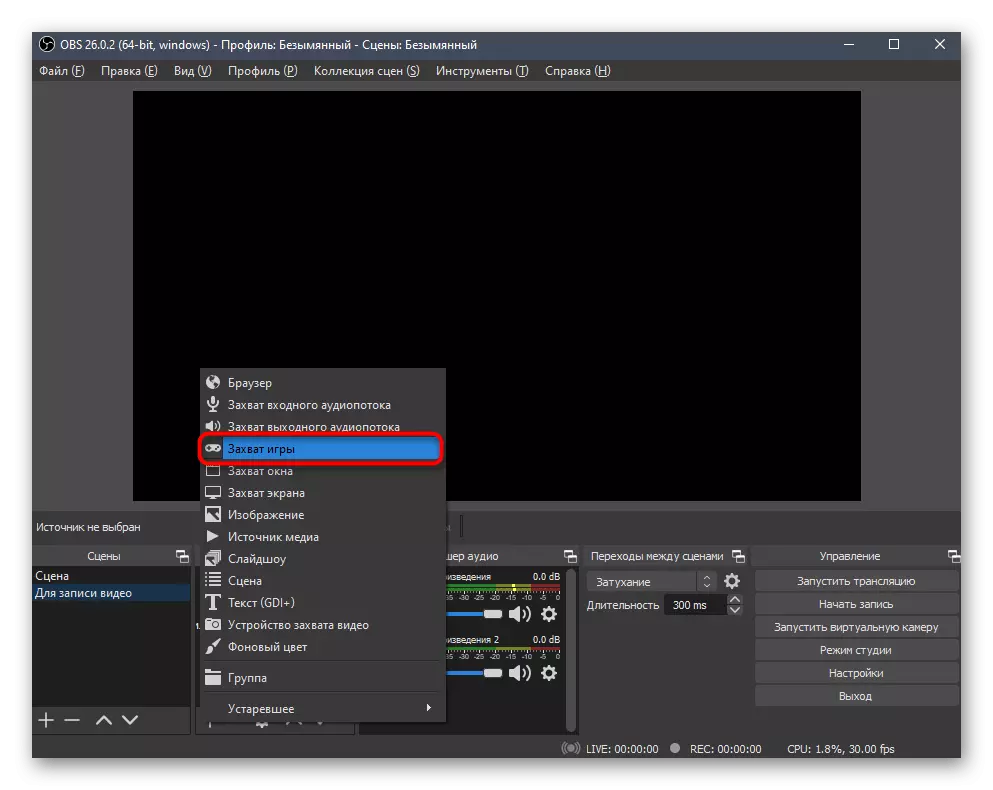
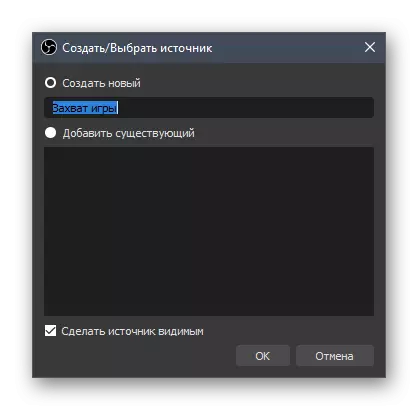

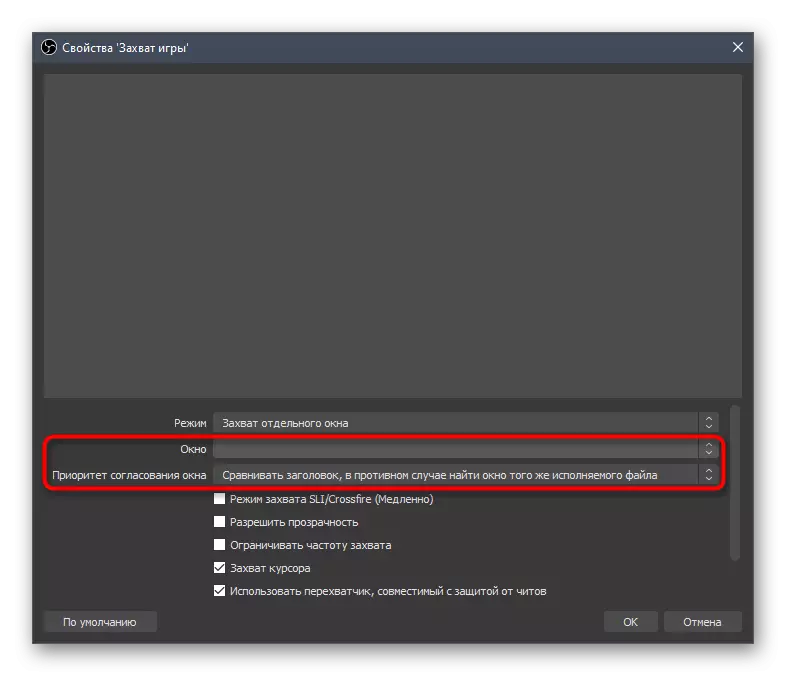

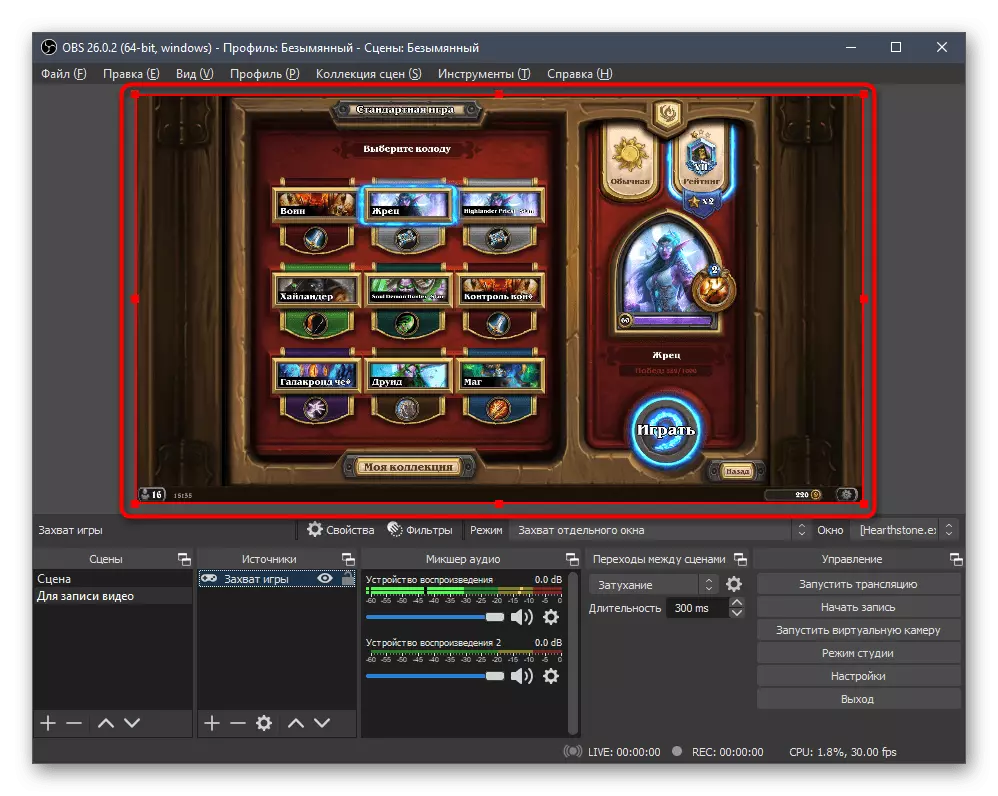
Mae bron pob gêm fodern yn cael eu cydnabod fel arfer gan y rhaglen ac mae'r ffynhonnell hon o gopïau dal gyda'i dasg, gan arddangos y ddelwedd ar y sgrin. Os daethoch chi ar draws y ffaith bod yn hytrach na'r gêm sgrîn ddu yn ymddangos, yn gyntaf gwnewch yn siŵr eich bod wedi dewis y ffenestr gywir wrth sefydlu. Yn yr achos pan nad yw'n helpu, newidiwch y ffynhonnell i "ddal sgrin".

Nid oes unrhyw leoliadau arbennig ar ei gyfer: dim ond y sgrîn ei hun yn cael ei ddewis, sy'n berthnasol pan fydd nifer o fonitorau wedi'u cysylltu â'r uned system.

Mae anfantais y ffynhonnell hon o'r allbwn yn hollol yr holl ffenestri, y bwrdd gwaith a hyd yn oed y rhaglen OBS, os ydych yn sydyn yn penderfynu newid o'r gêm yn rhedeg mewn fformat sgrin lawn i le arall, ond dyma'r unig ffordd allan y rhai sy'n ei chael hi'n anodd gweithredu'r opsiwn cyntaf.
Cam 3: Ychwanegu gwe-gamera
Nawr mae llawer o ddefnyddwyr yn ysgrifennu gemau fel cynnwys y byddant yn lledaenu i'w hadnoddau adloniant. Fel arfer, mae gwe-gamera wedi'i gysylltu yn ystod y recordiad, gan ganiatáu i'r gwyliwr weld awdur yr awdur ei hun a dilyn ei emosiynau. Mae OBS yn eich galluogi i weithredu cyfuniad o'r fath yn llawn trwy ychwanegu ffynhonnell afael newydd yn unig.
- O'r "Ffynhonnell" rhestr, dewiswch "Dyfais Dal Fideo".
- Creu ffynhonnell newydd a gosod unrhyw enw ar ei gyfer.
- Yn ffenestr yr eiddo, bydd angen i chi nodi'r ddyfais a ddefnyddir a newid y paramedrau ychwanegol os oes angen. Fel arfer, mae caniatâd ac amlder y fframiau yn aros yn y gwerth diofyn, yn ogystal â'r gosodiadau gwe-gamera eraill.
- Ar ôl dychwelyd i'r olygfa, golygu maint y camera a'i safle ar y sgrin.
- Rhaid iddo fod yn haen o reidrwydd uwchben cipio'r gêm, oherwydd yn yr achos hwn yr un egwyddor o waith troshaenu, fel yn y golygyddion, pan fydd yr haen uchaf yn gorgyffwrdd â'r isaf.
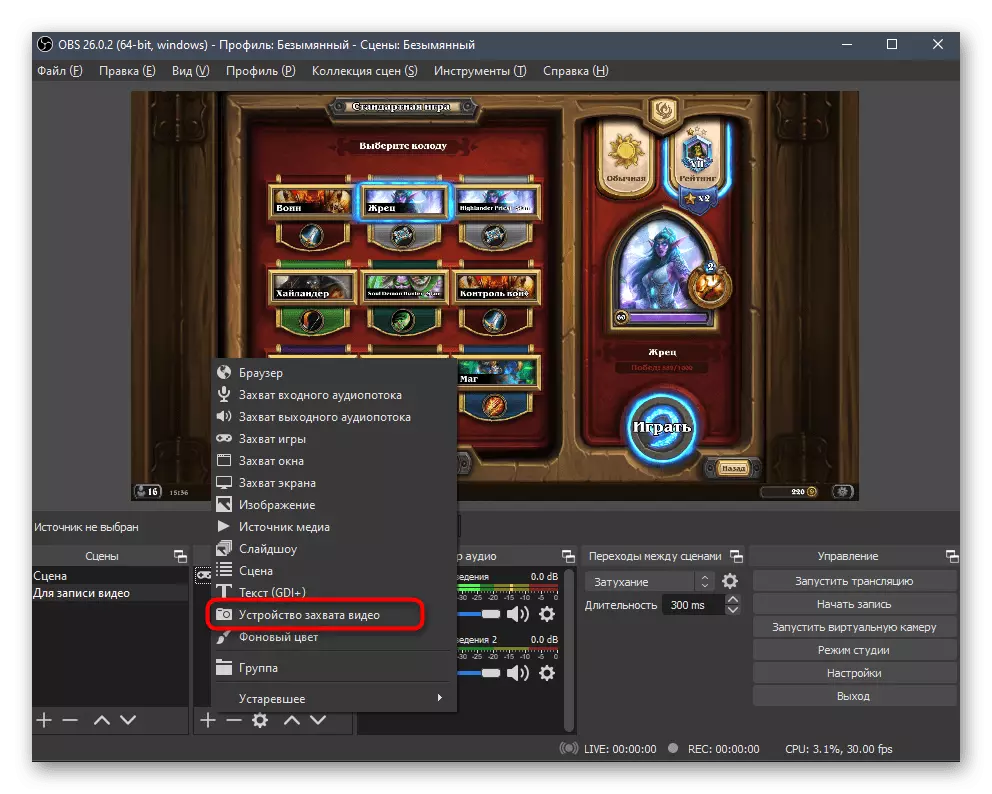


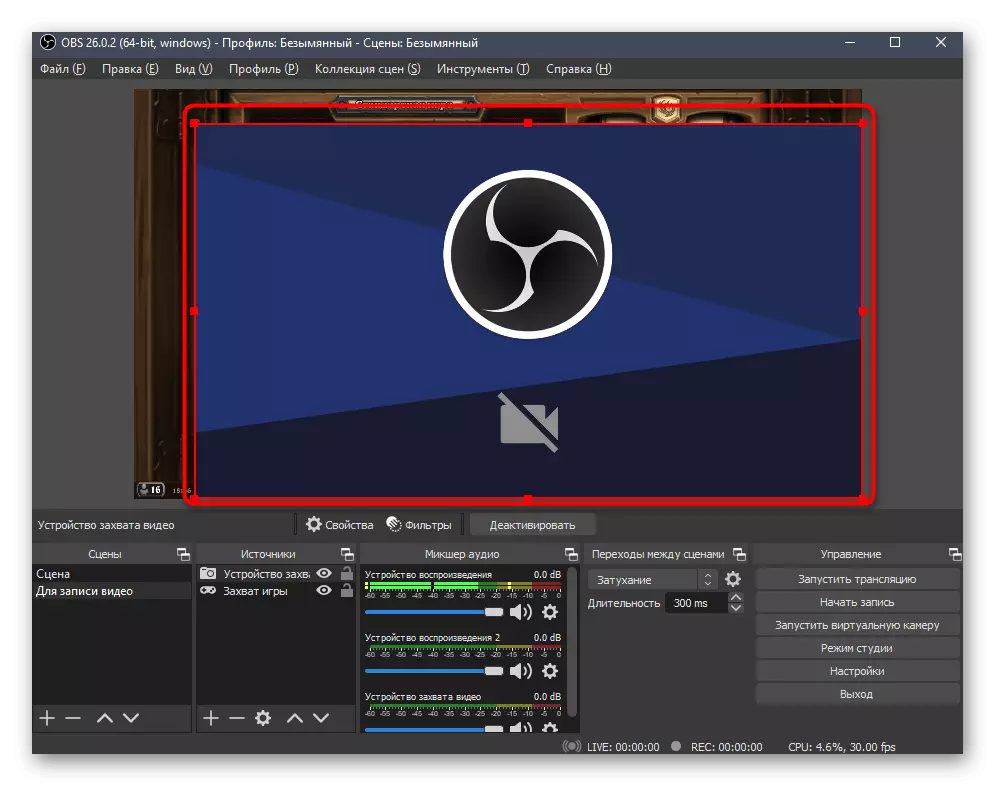
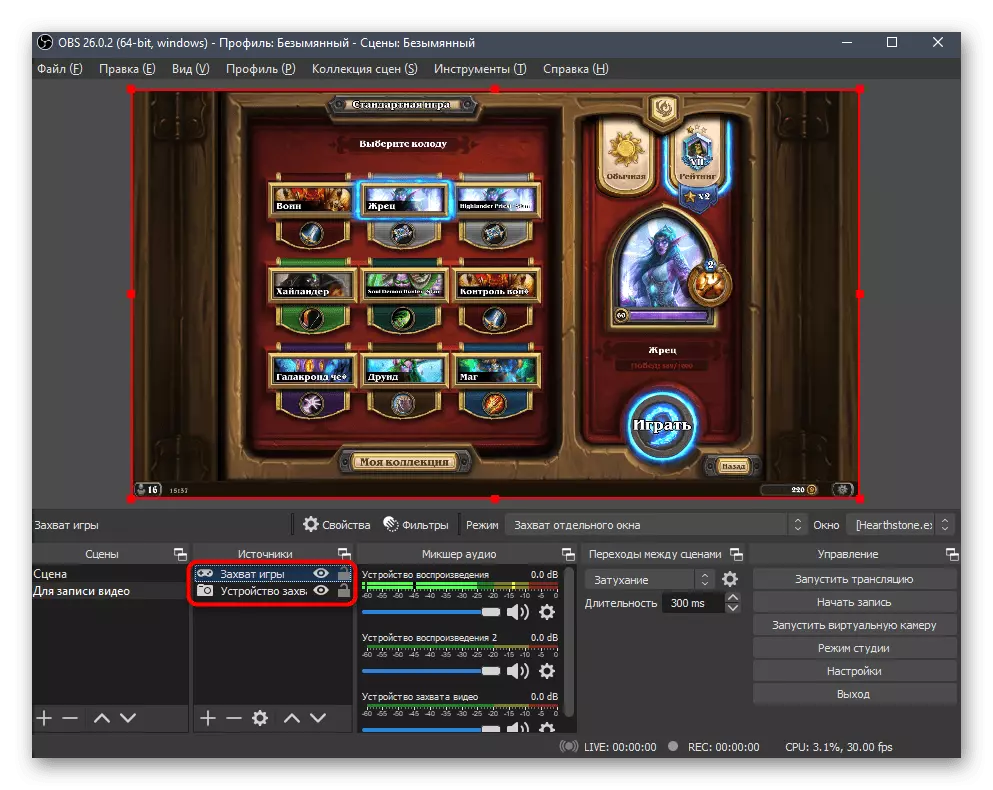
Gallwch ddarllen yn fanwl yn fanwl gydag ychwanegiad ac addasiad y gwe-gamera yn OBS mewn erthygl arall ar ein gwefan trwy glicio ar y pennawd isod.
Darllenwch fwy: Sefydlu gwe-gamera yn OBS
Cam 4: Rheoli Cymysgwyr
Mae rheoli cymysgwyr yn baramedr sylfaenol arall y mae'n bwysig rhoi sylw iddo i gofnodi gemau. Rydym ond yn nodi paramedrau pwysig, gan ei bod yn brin i ysgrifennu dau feicroffon neu ddal y sain ar unwaith o nifer o geisiadau.
- Rhowch sylw i baramedrau cyffredinol y cymysgydd y mae yn cynnwys: rheolaethau cyfaint, dangosyddion a botymau ar gyfer dyfeisiau analluogi llawn. Symudwch y llithrwyr a'r fideos prawf cofnodi i wirio'r balans. Nesaf, byddwn hefyd yn dweud am gofnodi nifer o draciau ar yr un pryd, a fydd yn helpu i addasu cyfaint y meicroffon a'r gêm yn ystod prosesu fideo, os oes angen.
- Gallwch ddiffodd y sain yn iawn wrth gofnodi os oes angen. Rydym yn eich cynghori i wneud hyn gyda meicroffon o we-gamera os ydych am ddefnyddio meicroffon arall sy'n gysylltiedig â chyfrifiadur yn ystod creu fideo.
- Ffoniwch ffenestr y gosodiadau unrhyw un o'r dyfeisiau sain ac yn y ddewislen cyd-destun, cliciwch ar "Eiddo Audio Uwch".
- Bydd ffenestr hyd llawn yn ymddangos, lle dangosir yr holl offer o'r cymysgydd. Mae'r ffocws ar y traciau cofnodion actifedig. Datgysylltwch y pedwar olaf, gan eu bod yn annhebygol o'u defnyddio.
- Gwnewch fel bod un trac yn cael ei gofnodi ar gyfer synau'r gêm, ac mae'r llall ar gyfer y meicroffon, fel y dangosir yn y sgrînlun canlynol. Bydd hyn yn eich galluogi i olygu pob trac ar wahân drwy'r rhaglen prosesu fideo, gan osod y cydbwysedd cyfaint.
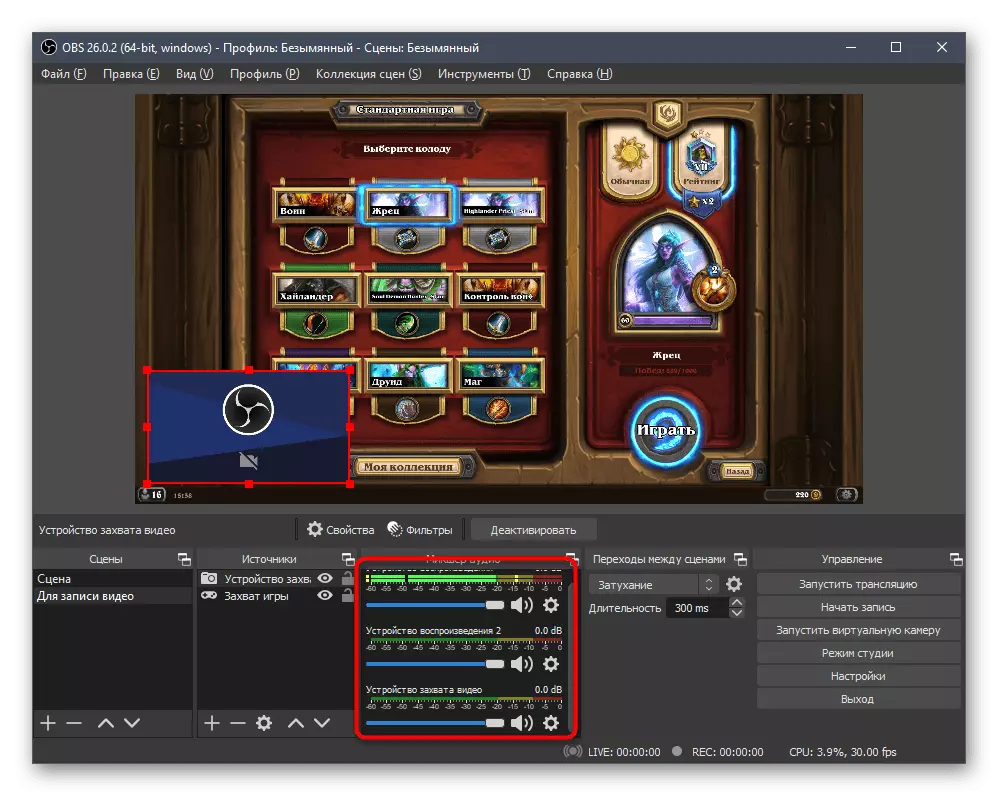




Ar ein safle, gallwch ddod o hyd i gyfarwyddyd sy'n gwbl ymroddedig i'r lleoliad sain yn OBS. Bydd yn ddefnyddiol os bydd rhai problemau'n codi gyda'r recordiad neu os ydych yn defnyddio nifer o wahanol ddyfeisiau mewnbwn / allbwn ar unwaith.
Darllenwch fwy: Gosod Sain yn OBS
Cam 5: Paramedrau Cofnodi Sylfaenol
Mae'n parhau i edrych i mewn i leoliadau'r rhaglen ei hun i wirio'r gosodiadau recordio a'u newid. Mae sawl rheol sylfaenol y dylid eu hystyried wrth baratoi fideo gêm. Maent yn wahanol ychydig o'r darllediadau byw, felly ystyriwch hwy yn fanylach.
- I ddechrau, ewch i "Settings" trwy glicio ar y botwm priodol ar y panel ar y dde.
- Agorwch yr adran "Allbwn" ac yn y Rhestr Galw Heibio Modd Allbwn, dewiswch "Uwch".
- Agorwch y tab "record" a gweld ble mae'r fideo yn cael ei arbed. Newidiwch y llwybr hwn os nad yw'r safon yn addas i chi, yn ogystal, nodwch y fformat recordio - "MP4" a marciwch y traciau i'w cofnodi gan y marcwyr.
- Ewch i mewn i'r Encoder yn eich cais eich hun, ad-dalwch o gyfluniad y cyfrifiadur a'i gynhyrchiant cyffredinol.
- Ar gyfer y codwr ei hun, mae paramedr y bitrate cyson yn cael ei osod - "CBR".
- Mae'r gyfradd ychydig yn ddelfrydol i werth 20,000 kbps. Felly nid yw'n cynhesu'r system, ond mae'n caniatáu i'r llun fod yn well.
- I fframiau allweddol egwyl, gosodwch y rhif "2".
- Mae pwynt pwysig arall, sy'n effeithio ar y llwyth o gydrannau yn ystod y recordiad, yn "rhagosod y defnydd o'r CPU" (os yw'n dod i'r encoder x264). Y cyflymaf y rhagosodiad, mae'r llai o fanylion yn cael eu prosesu, sy'n golygu bod y llwyth ar y prosesydd yn is. Hyd yn oed y perchnogion cyfrifiaduron pwerus yn cael eu hargymell i ddewis y gwerth "FAST" i sicrhau'r cydbwysedd rhwng ansawdd a llwyth. Am gyfrifiadur personol gwan, ceisiwch ddewis "doeth".
- Mae'r paramedr "Gosodiadau" fel arfer yn parhau i fod yn ddiofyn, ond yn gwybod bod yr un effeithiau sy'n newid ymddangosiad y darlun ac nad ydynt yn effeithio ar berfformiad.
- Fel proffil, dewiswch "Prif".
- Wedi hynny, ewch i'r adran "Fideo" a gwiriwch y datrysiad sylfaenol ac allbwn. Y dewis blaenoriaeth yw'r penderfyniad mwyaf a gefnogir ar gyfer y ddau baramedrau, ond er mwyn arbed adnoddau system, gellir gostwng yr allbwn i werth derbyniol.
- "Mae cyfanswm gwerth FPS" yn cael ei osod i ddisgresiwn personol y defnyddiwr, a'r rhagosodiad yw 30.
- Eitem olaf y fwydlen hon yw "Hidlo Scaling". Gellir ei adael yn y gwerth diofyn, ond os ydych am wneud llun yn well, yn y drefn honno, gyda llwyth uwch ar gydrannau, dewiswch y dull LANTSEOS.
- Edrychwch ar y "estynedig" lle gwnewch yn siŵr bod blaenoriaeth y broses ar gyfer y rhaglen wedi'i gosod fel "canolig". Os oes angen, newidiwch a mynd ymhellach.
- Mae'r gofod lliw yn well i ddangos yn yr ystod o 709, hynny yw, gan newid ei werth safonol. Ni fydd hyn yn ychwanegu llawer o lwyth ar haearn, ond bydd yr ansawdd ychydig yn uwch.
- Cymhwyso'r newidiadau a chau'r ddewislen bresennol. Ar hyn o bryd, gallwch ddechrau recordiad trwy glicio ar y botwm a neilltuwyd ar gyfer hyn.
- Creu rholer prawf, ei agor trwy unrhyw chwaraewr a gweld a yw'r ansawdd presennol yn foddhaol.
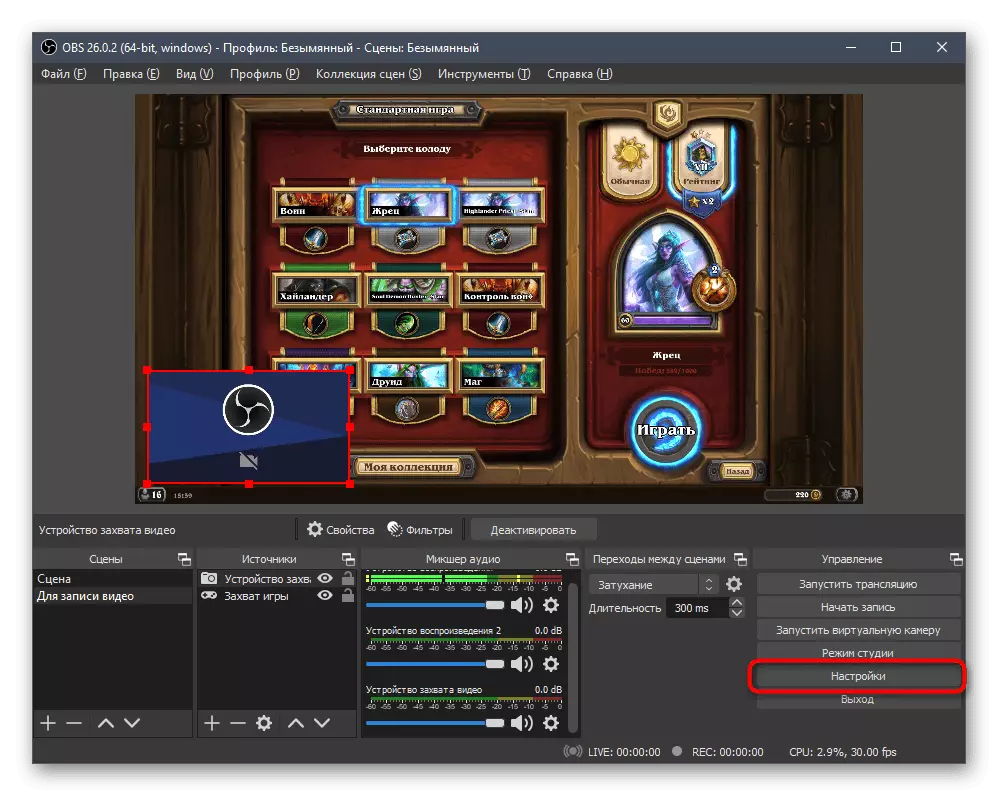
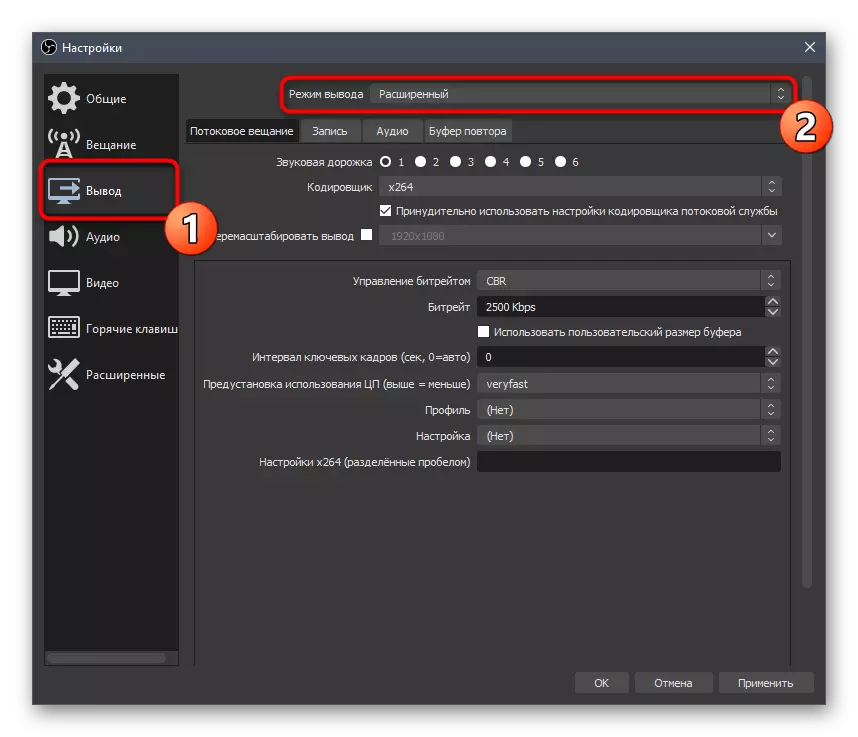
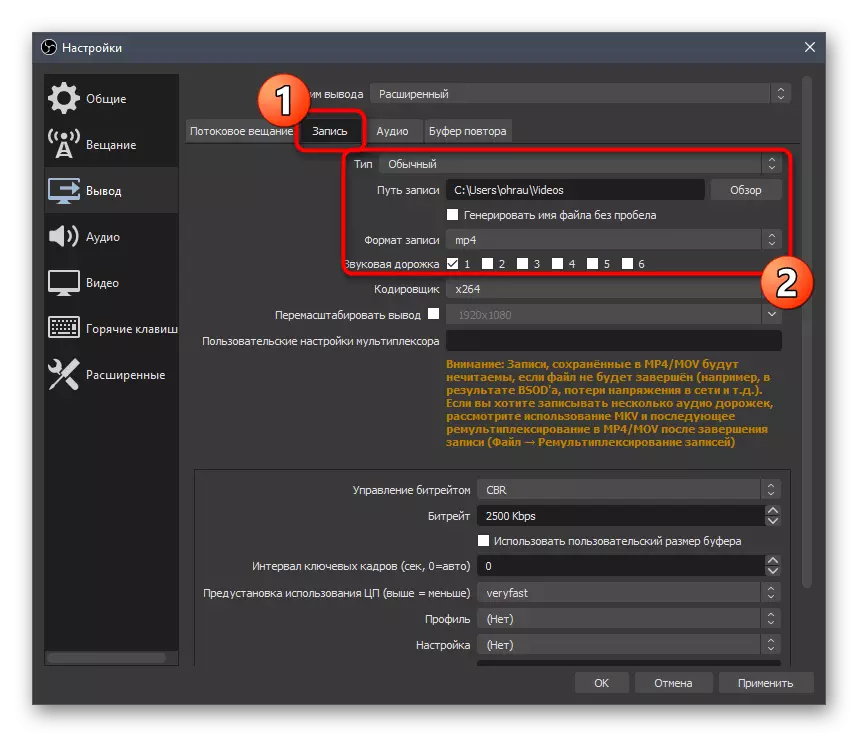
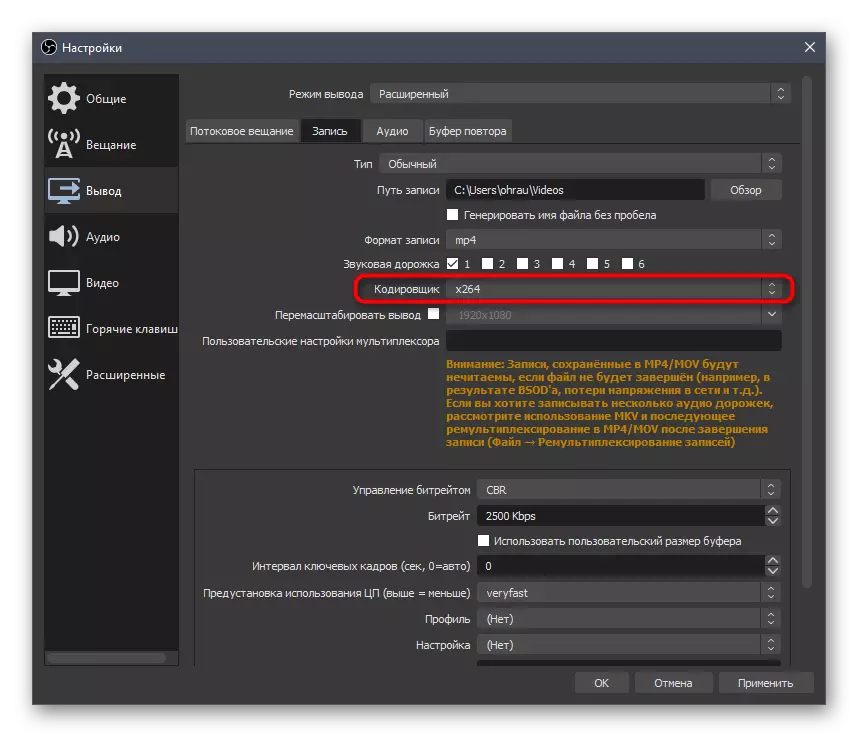
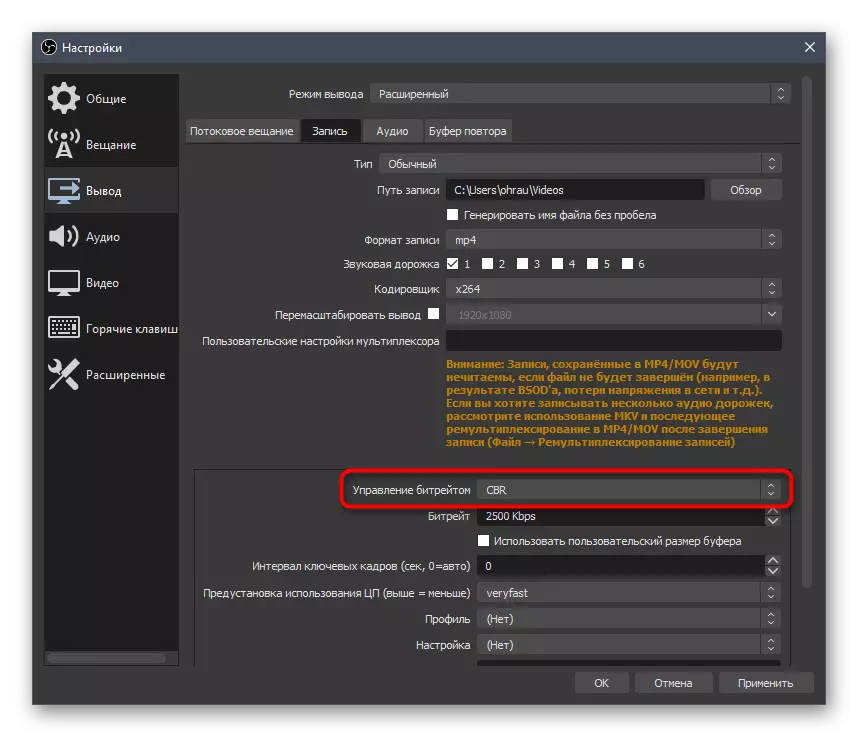
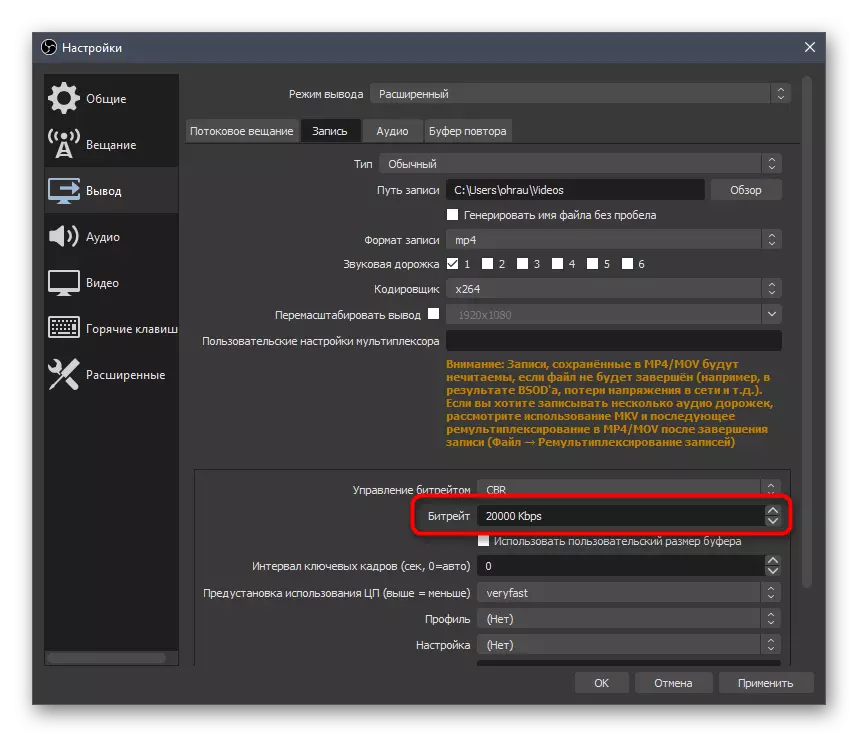
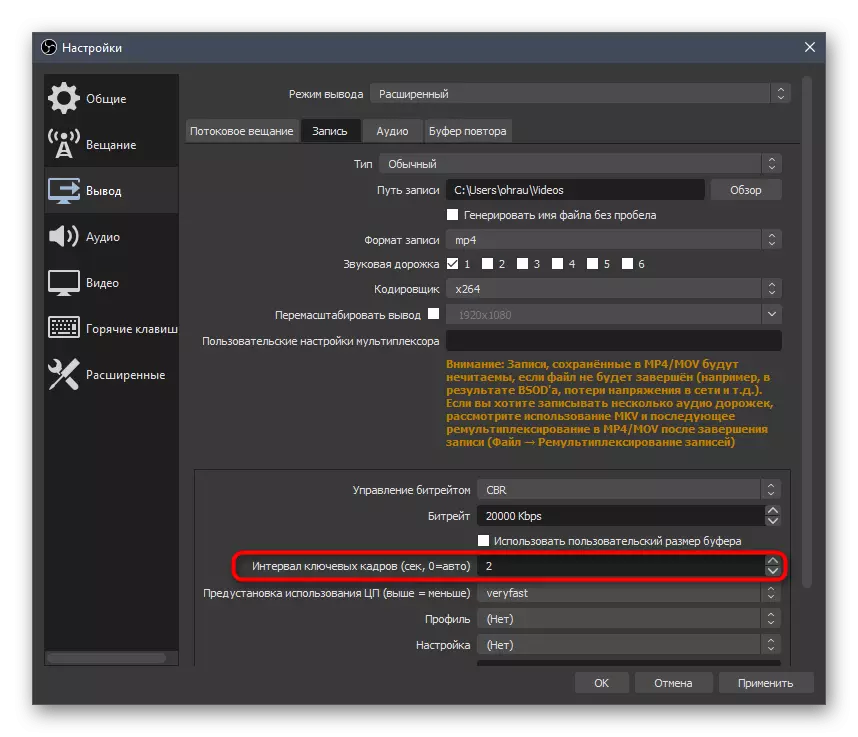
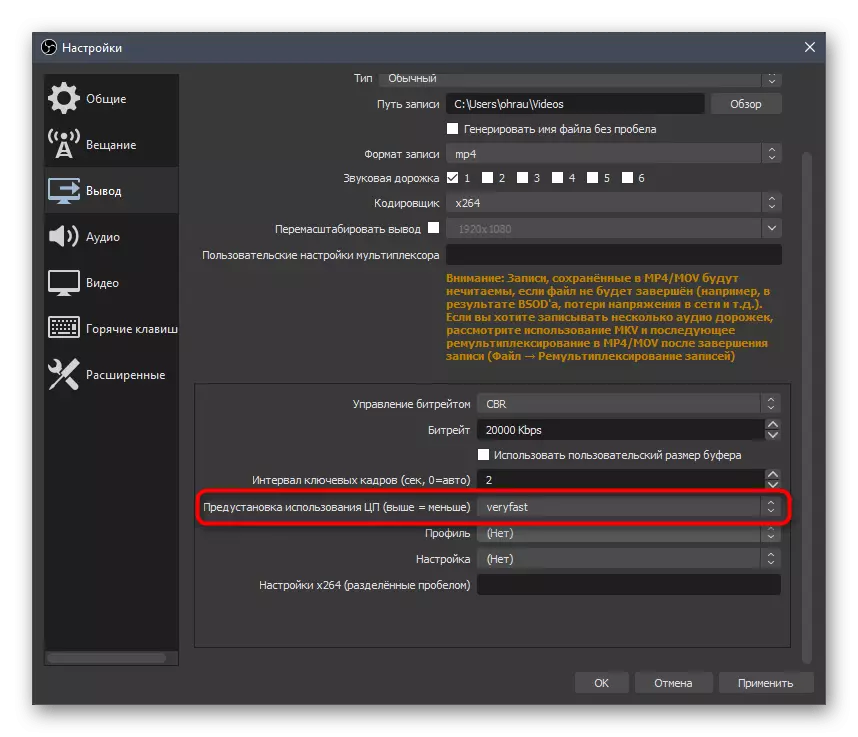
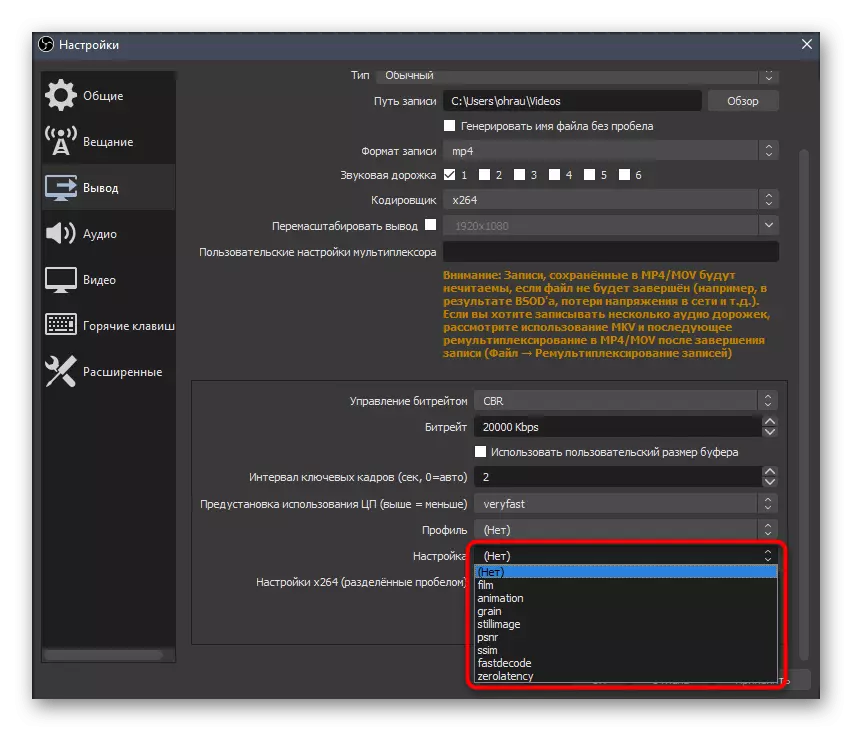
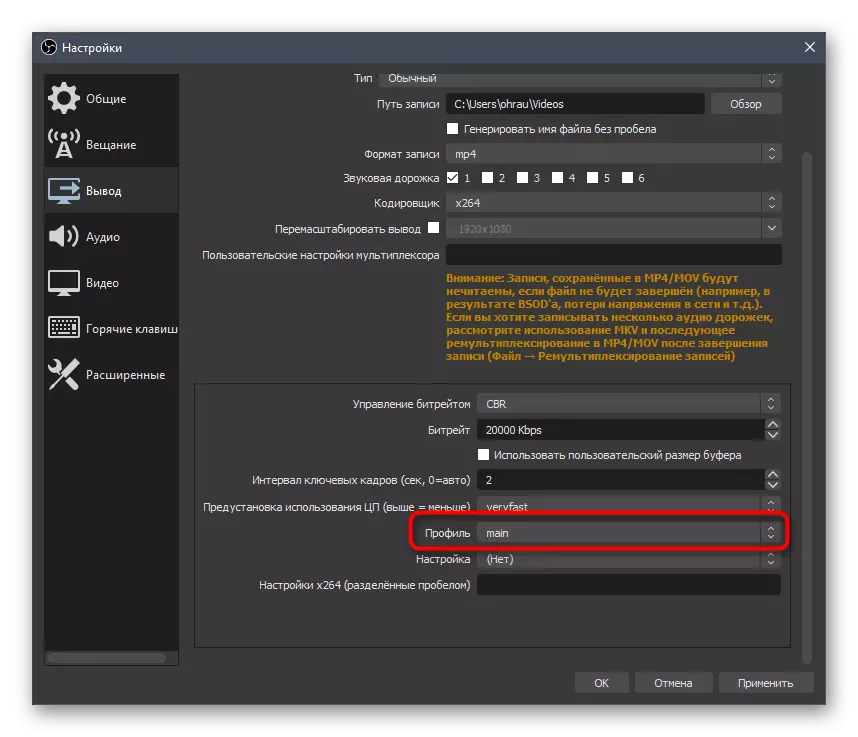
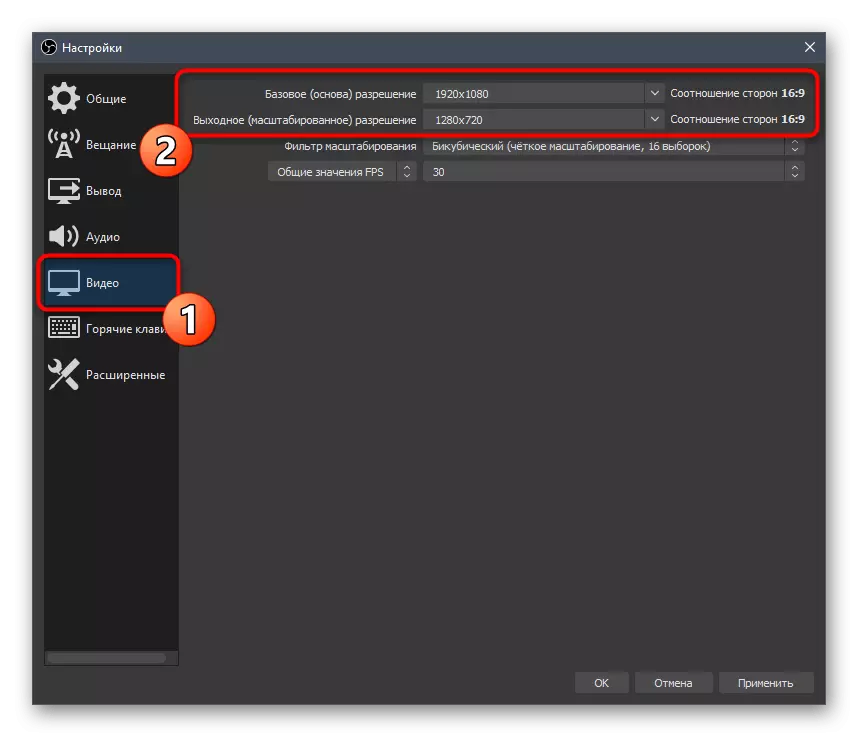
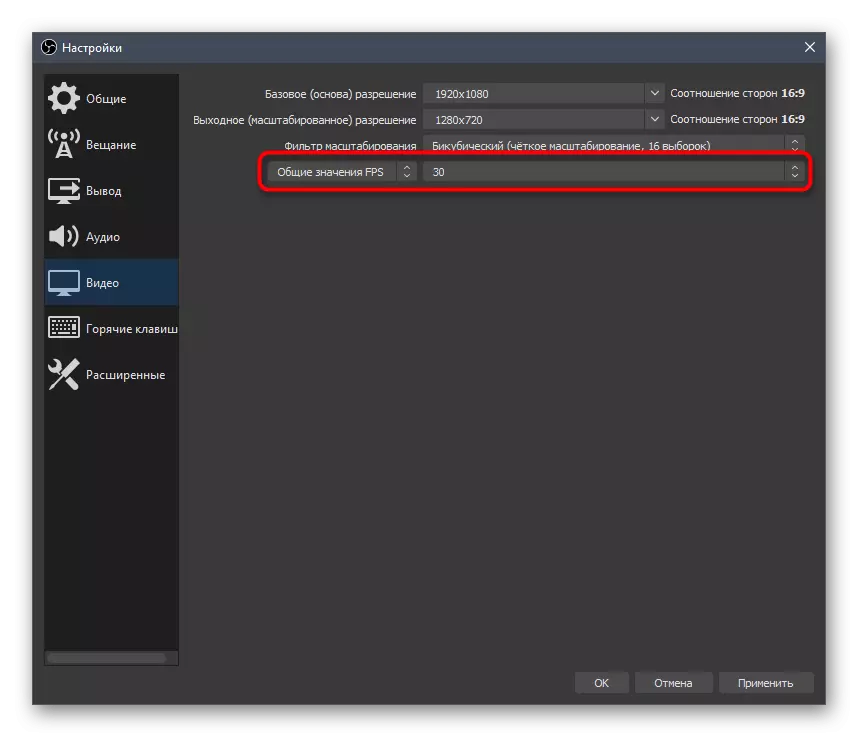

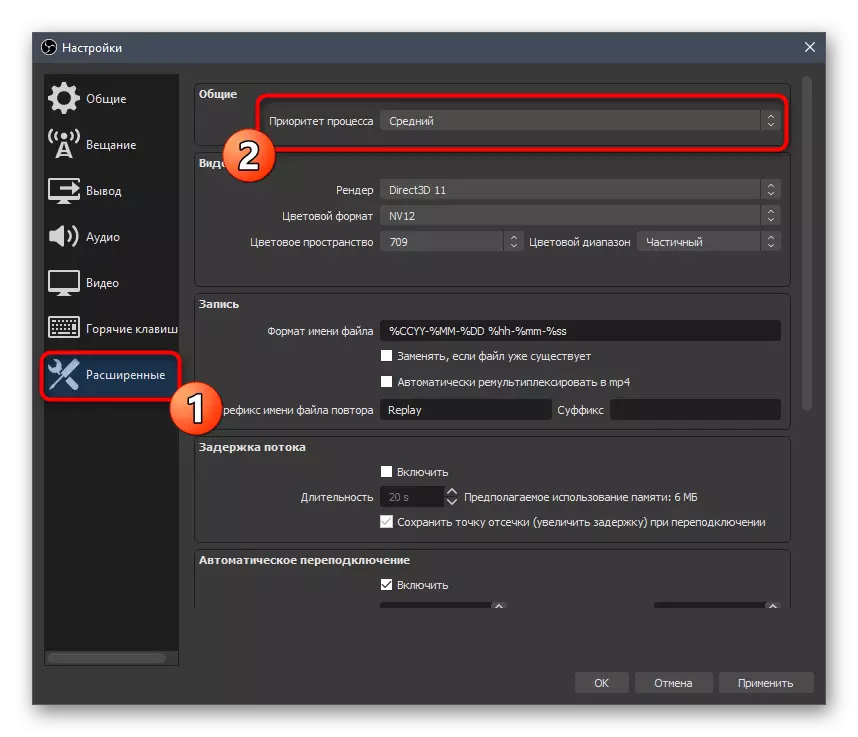

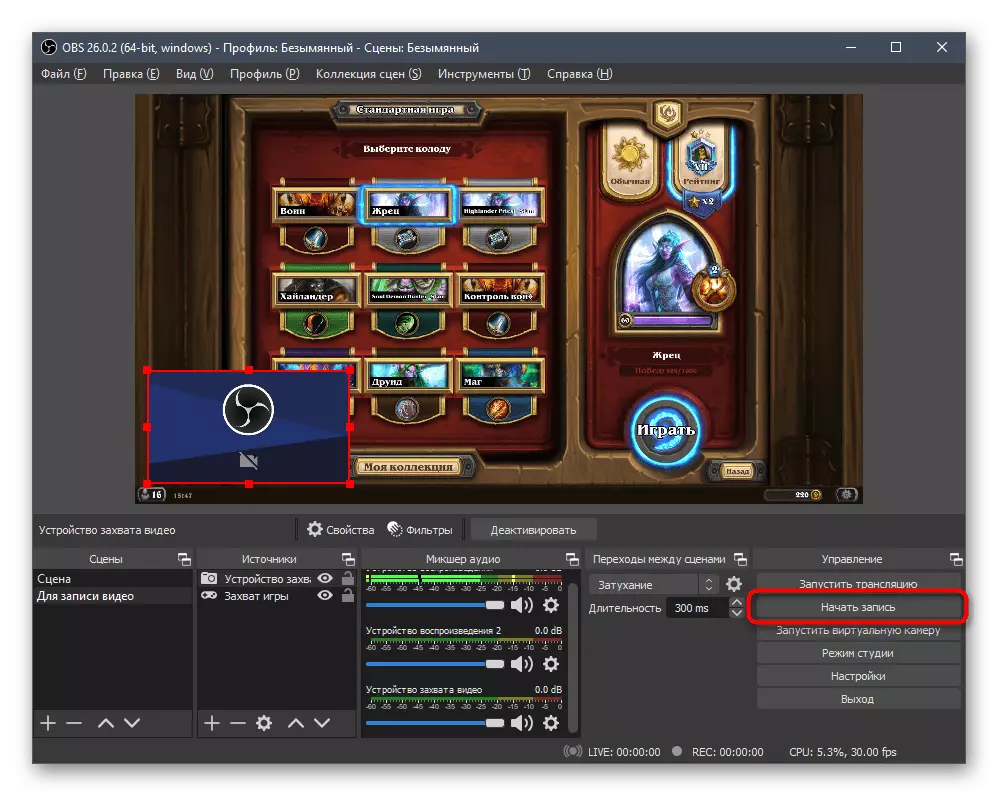

Yn y cyfarwyddyd hwn, gwnaethom gyffwrdd â phwnc y gosodiadau amgodydd. Nid yw'r weithred hon bob amser yn bosibl i berfformio'n iawn ar unwaith oherwydd gwahaniaethau yn y gwasanaethau o gyfrifiaduron. Mewn erthygl arall ar ein gwefan fe welwch awgrymiadau optimeiddio encoder cyffredinol os yw gwallau neu ffrisiau yn ymddangos yn ystod cofnodi. Dylent helpu i ddewis y paramedrau gorau posibl a chael gwared ar anawsterau.
Darllenwch fwy: Gwall cywiriad "Mae'r Encoder yn cael ei orlwytho! Ceisiwch israddio gosodiadau fideo »mewn OBS
